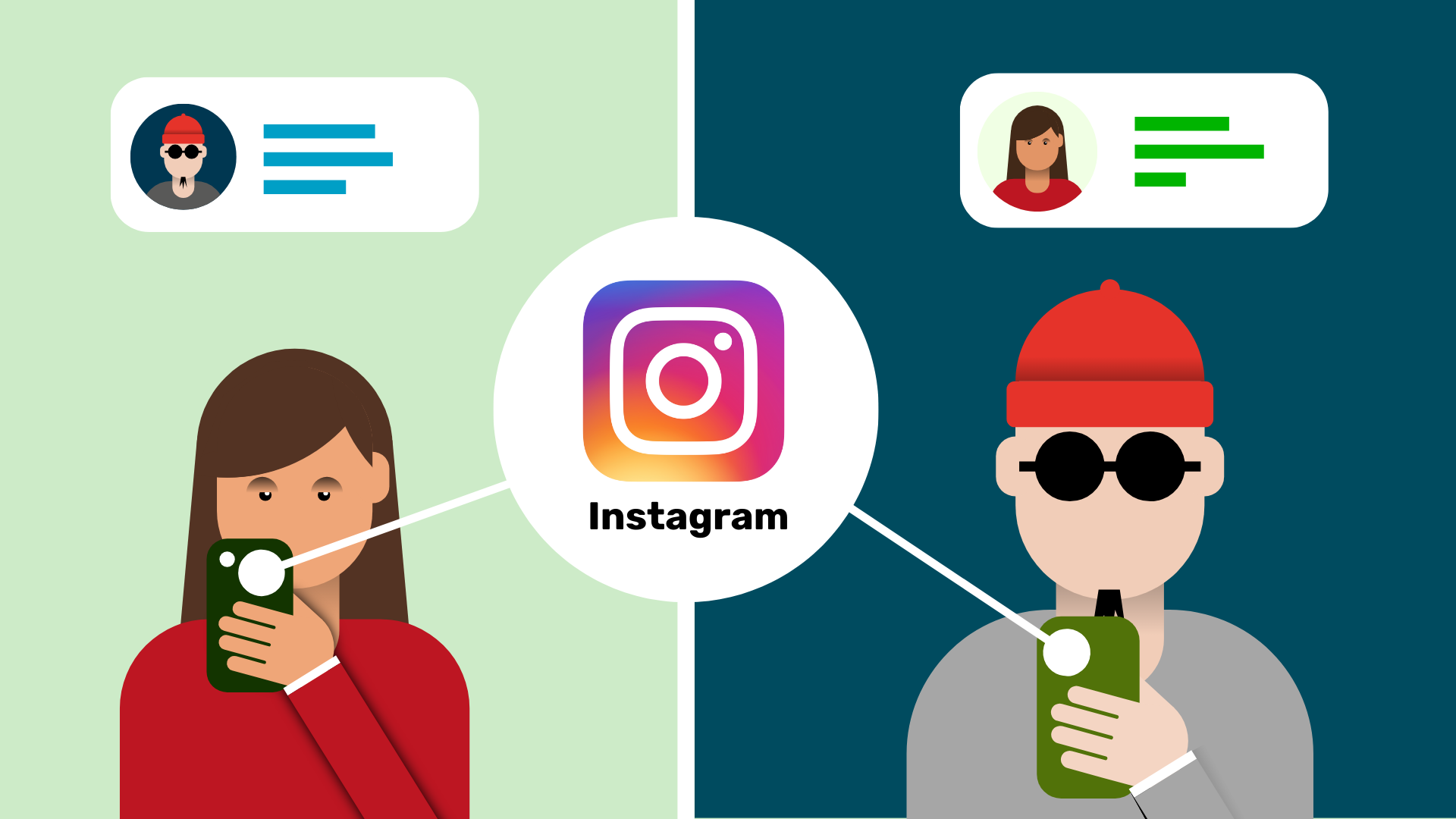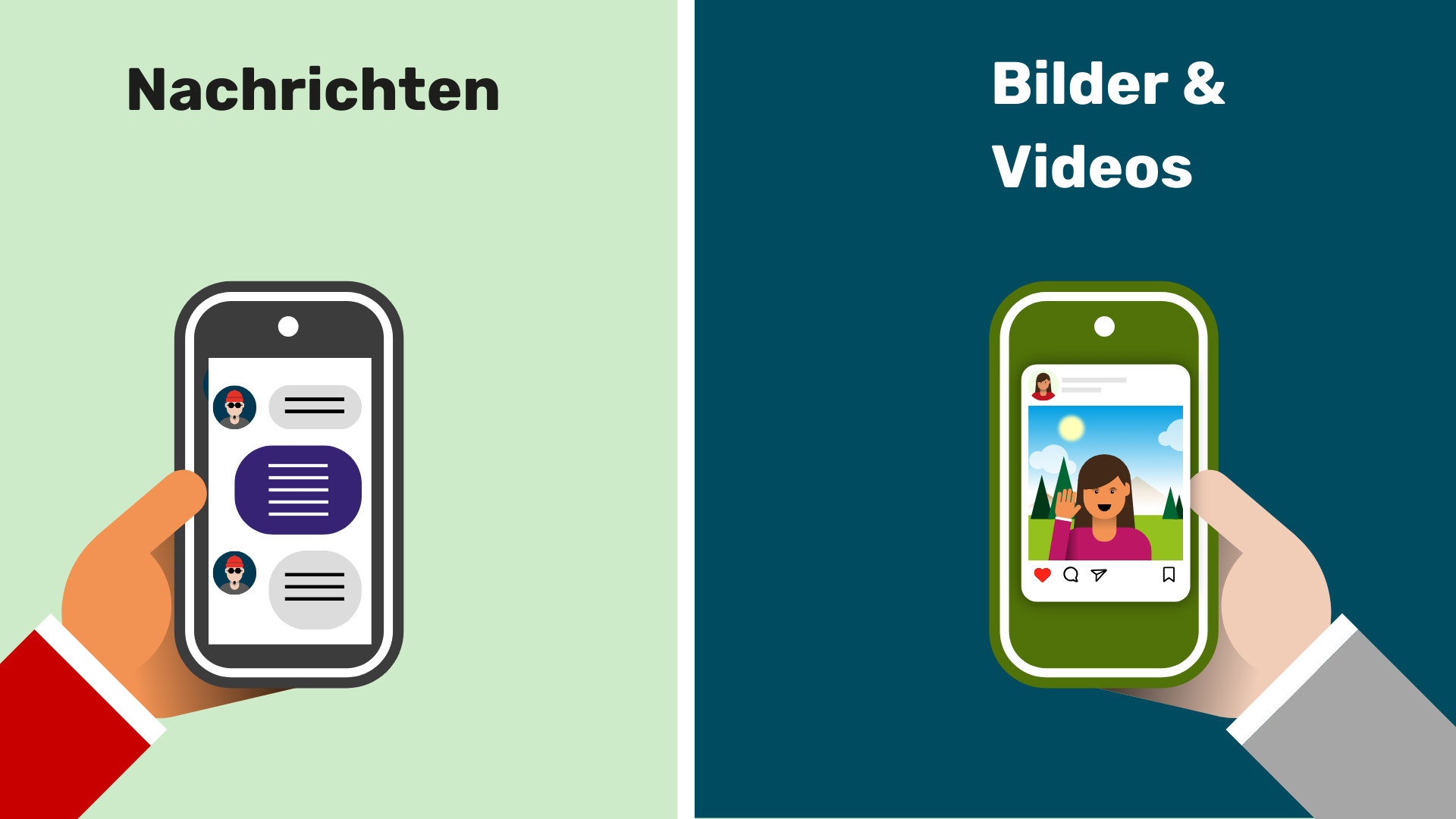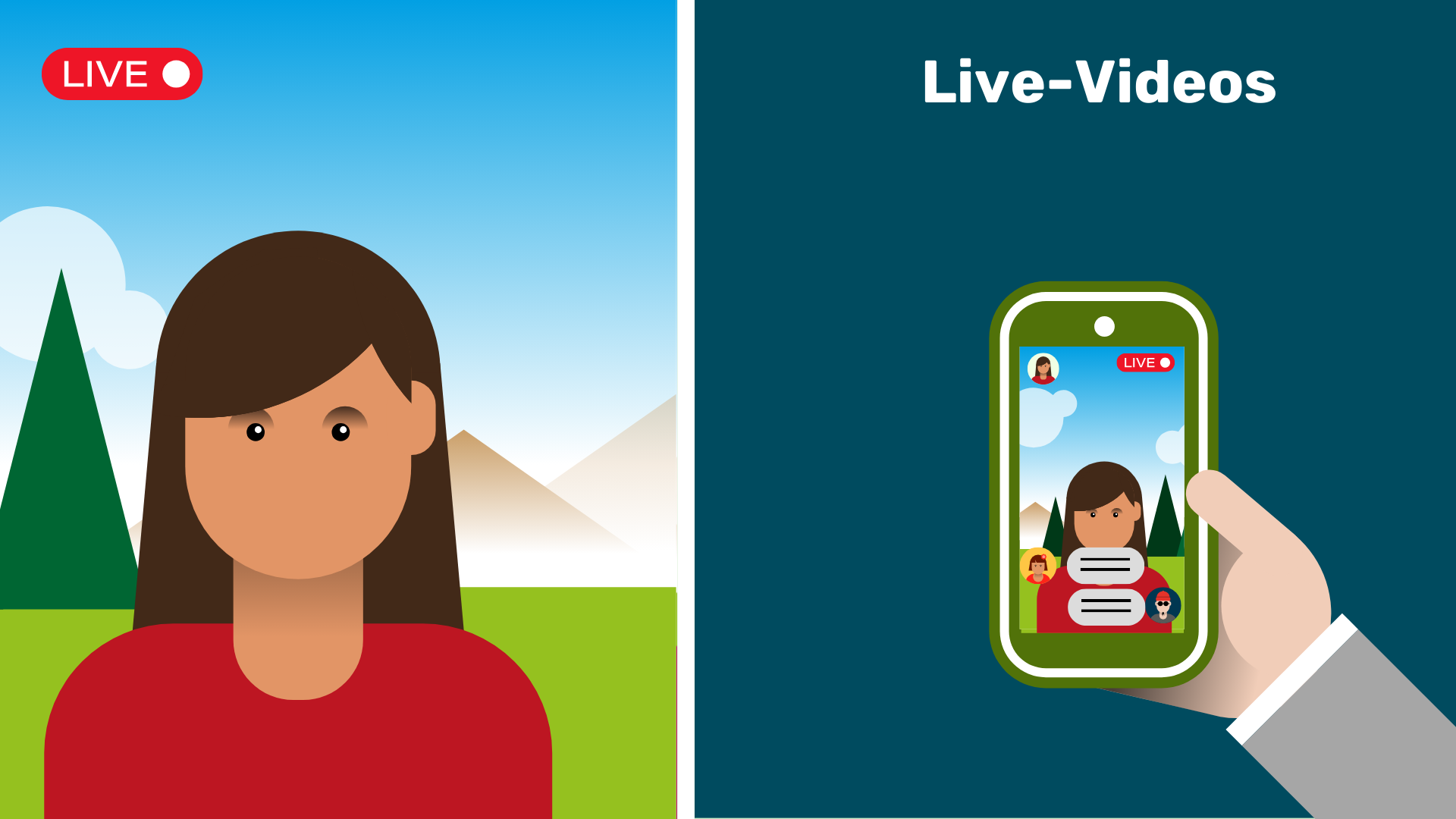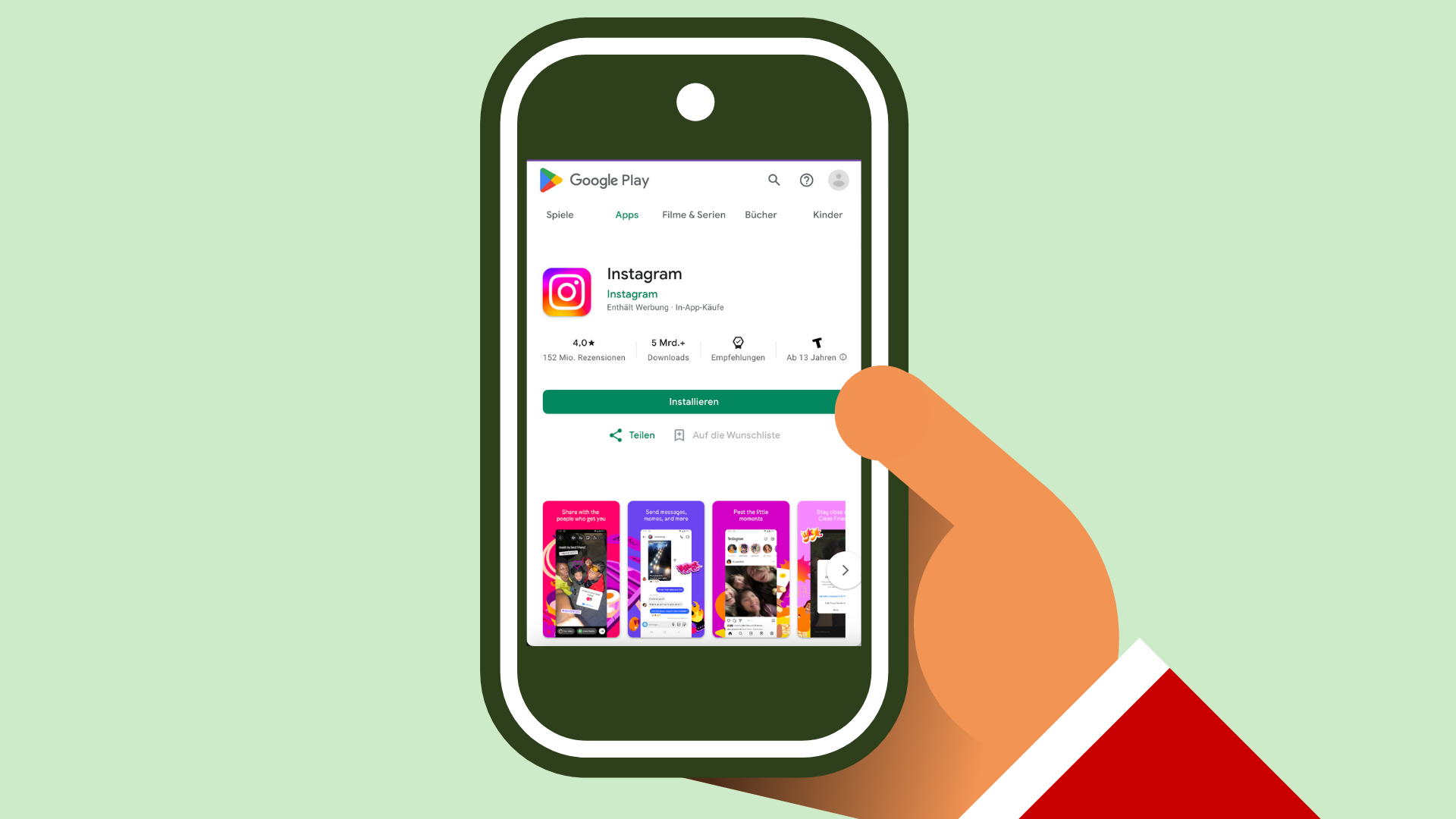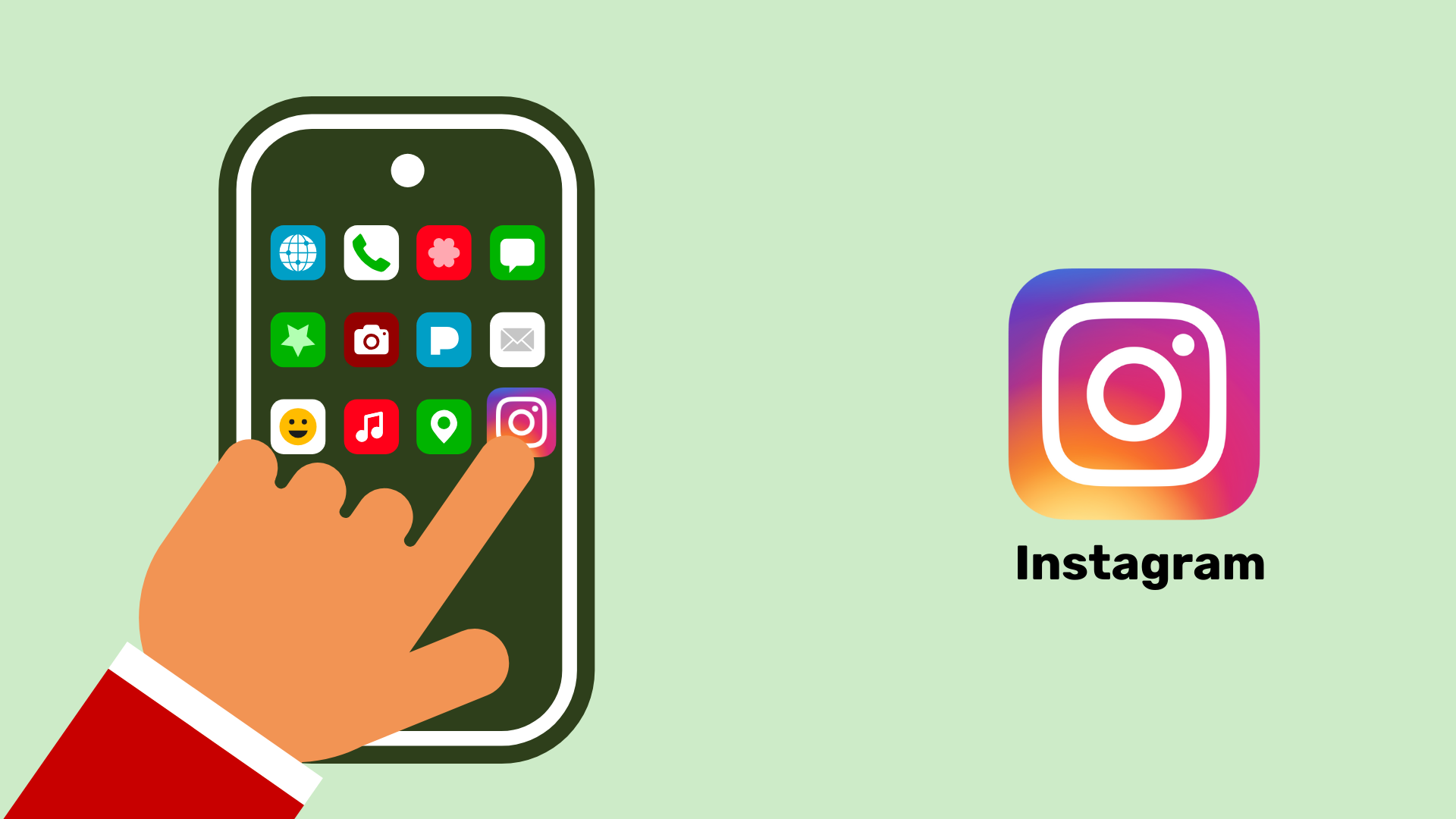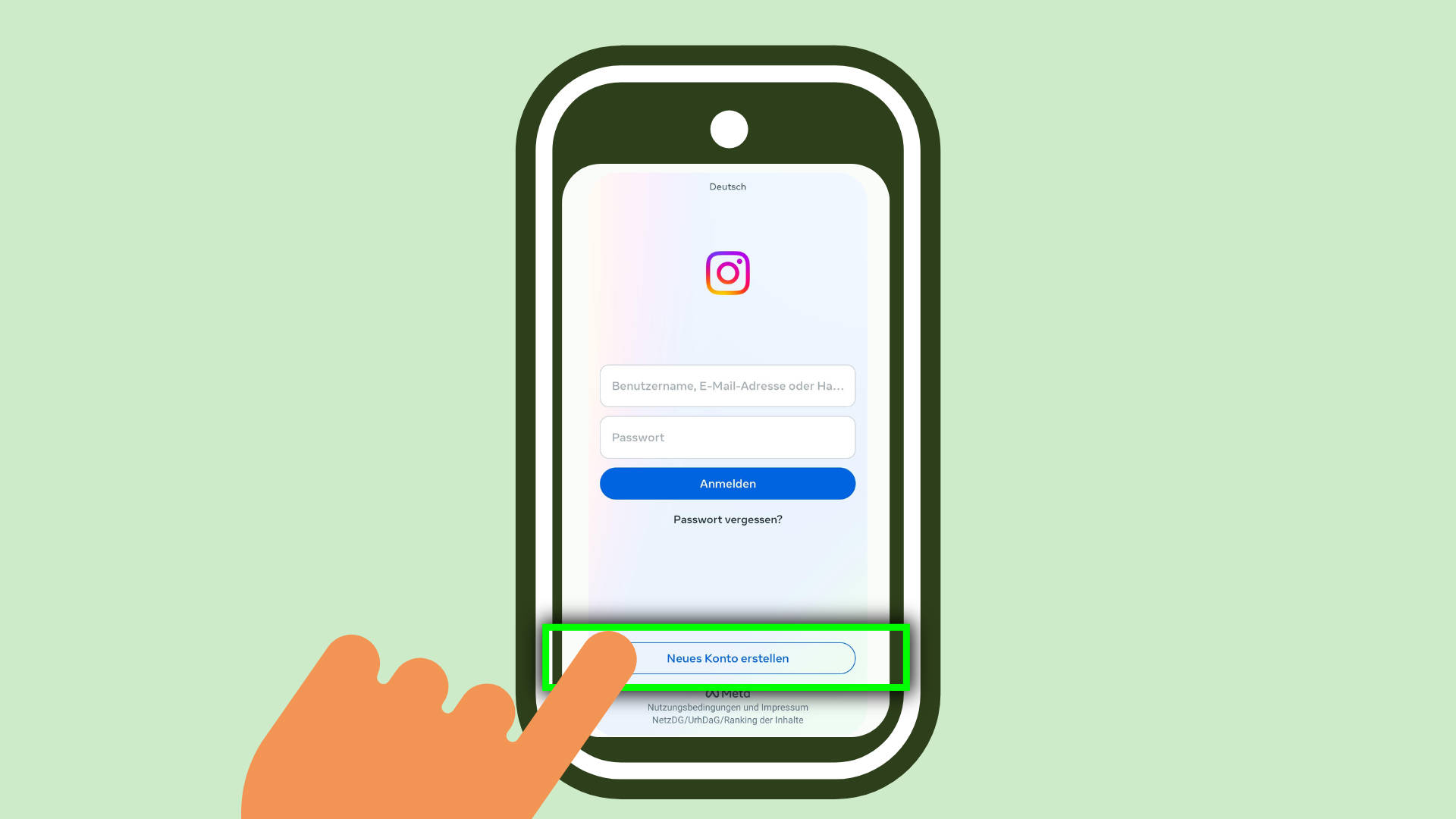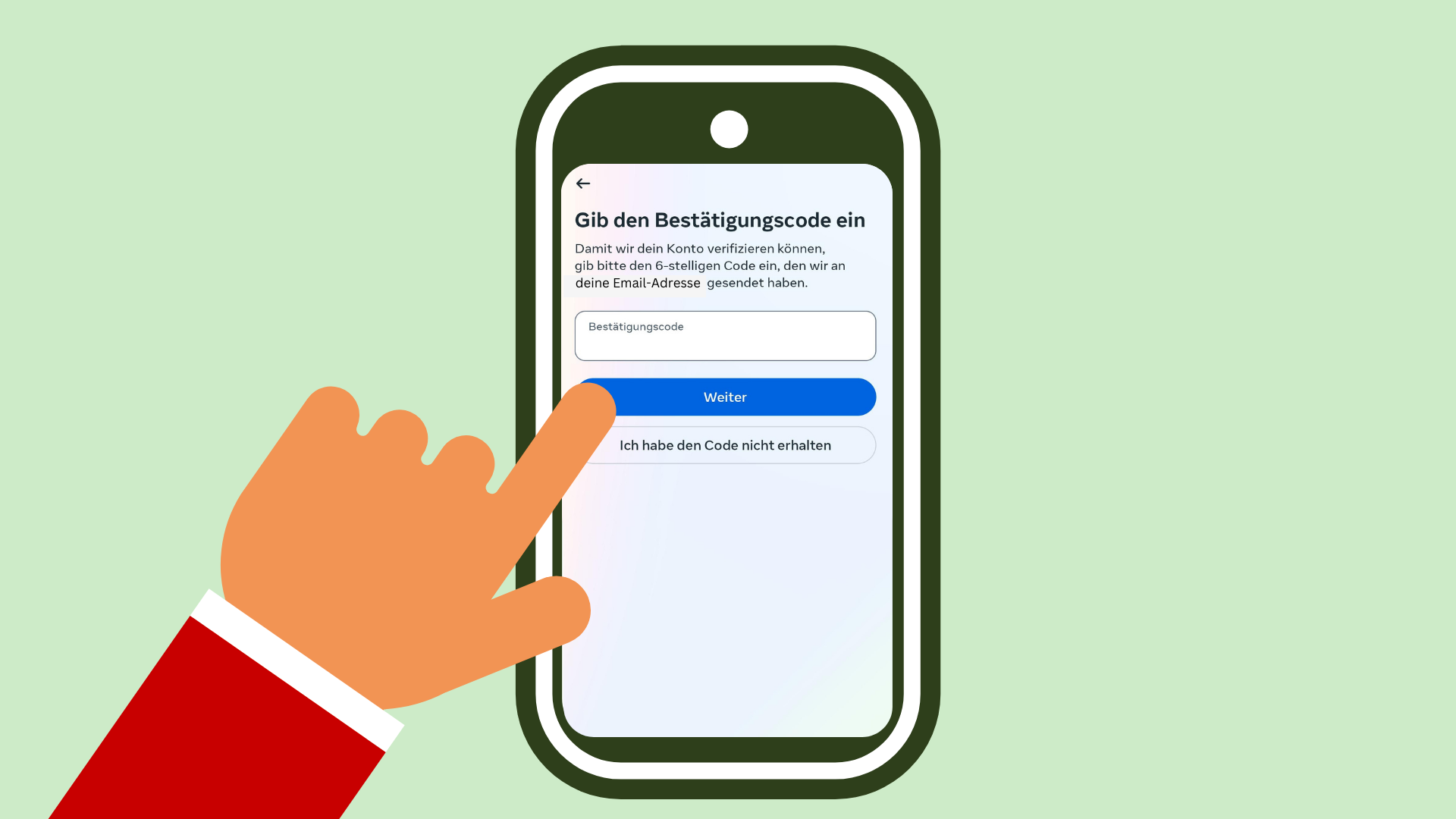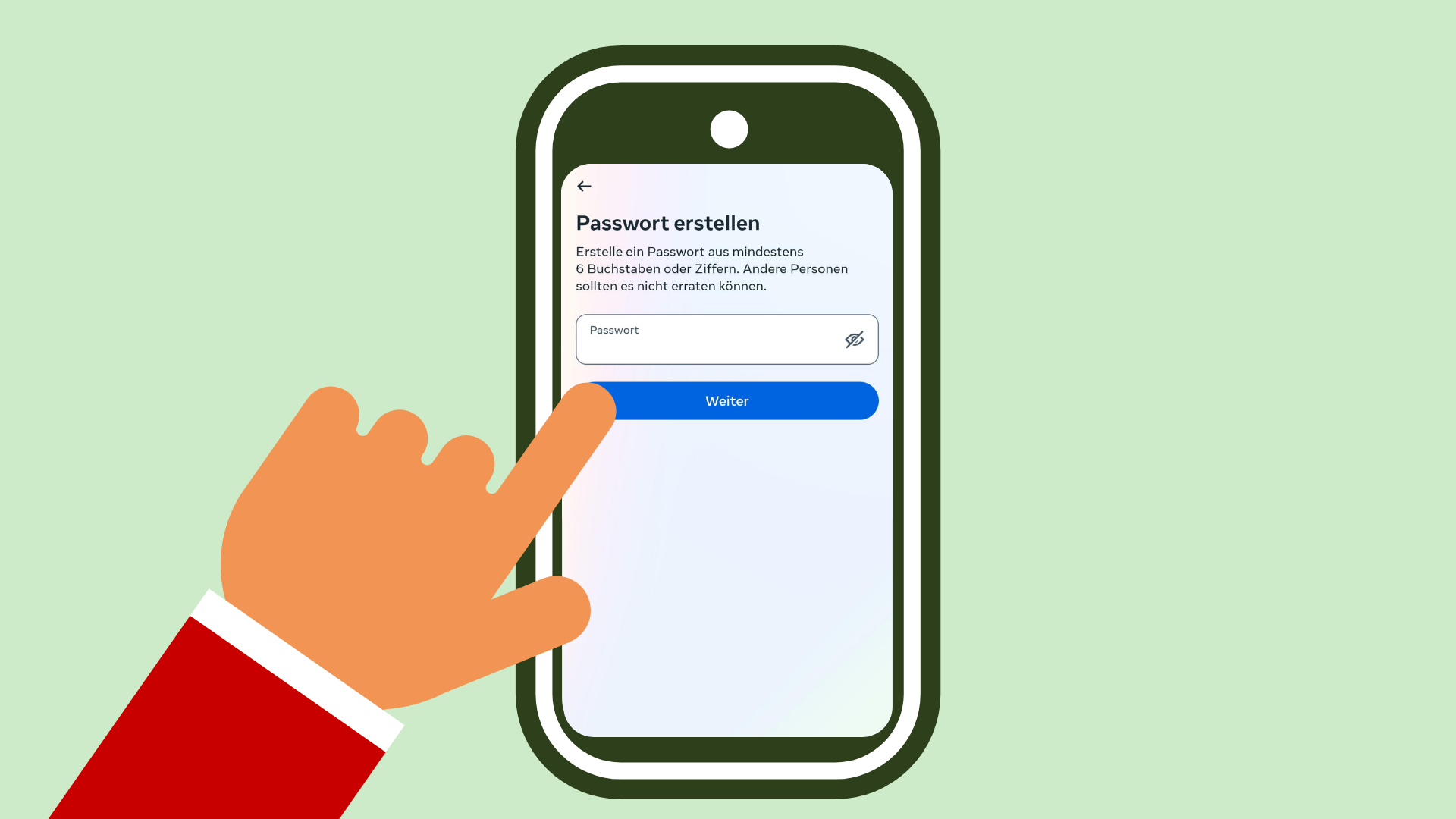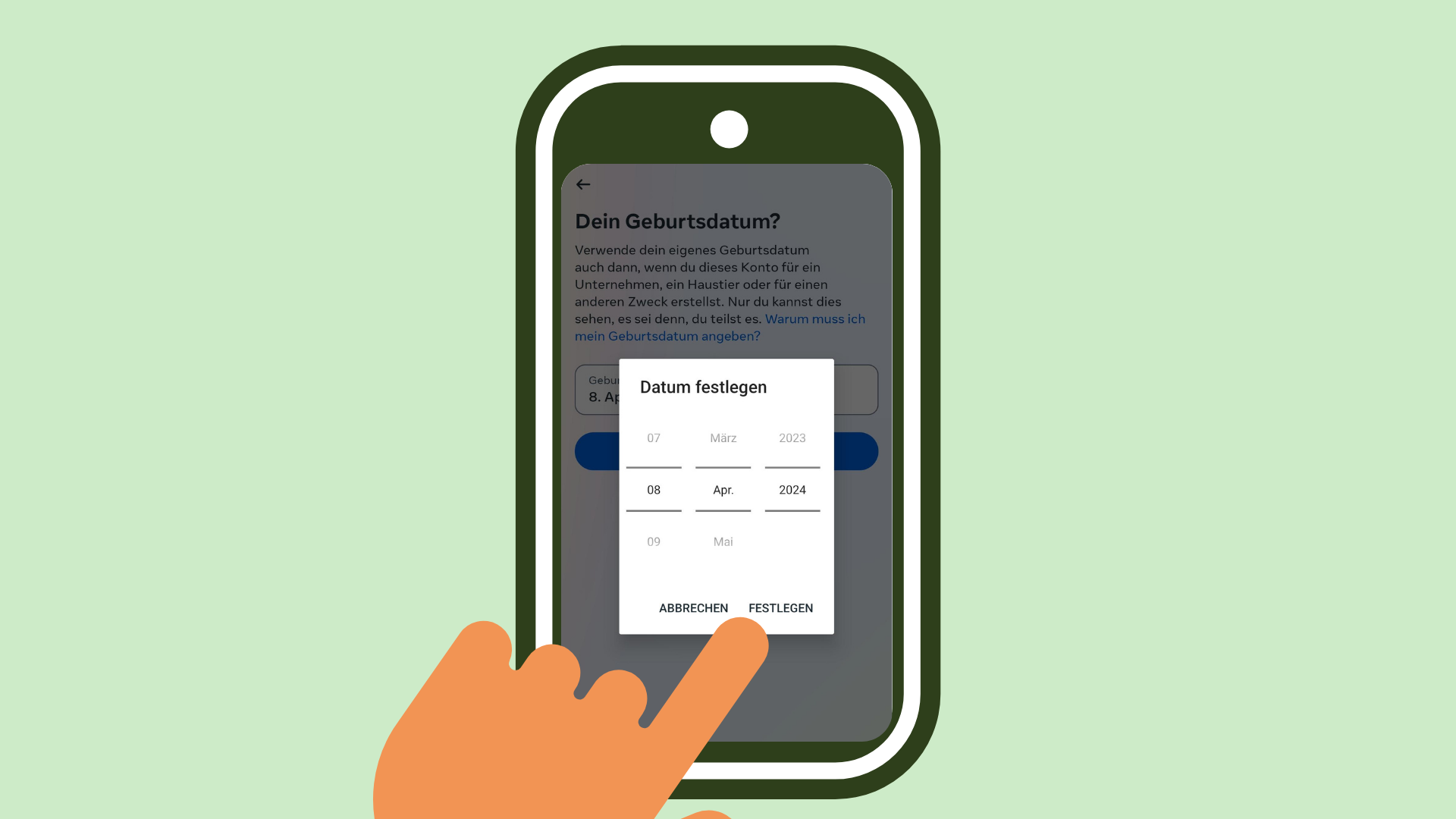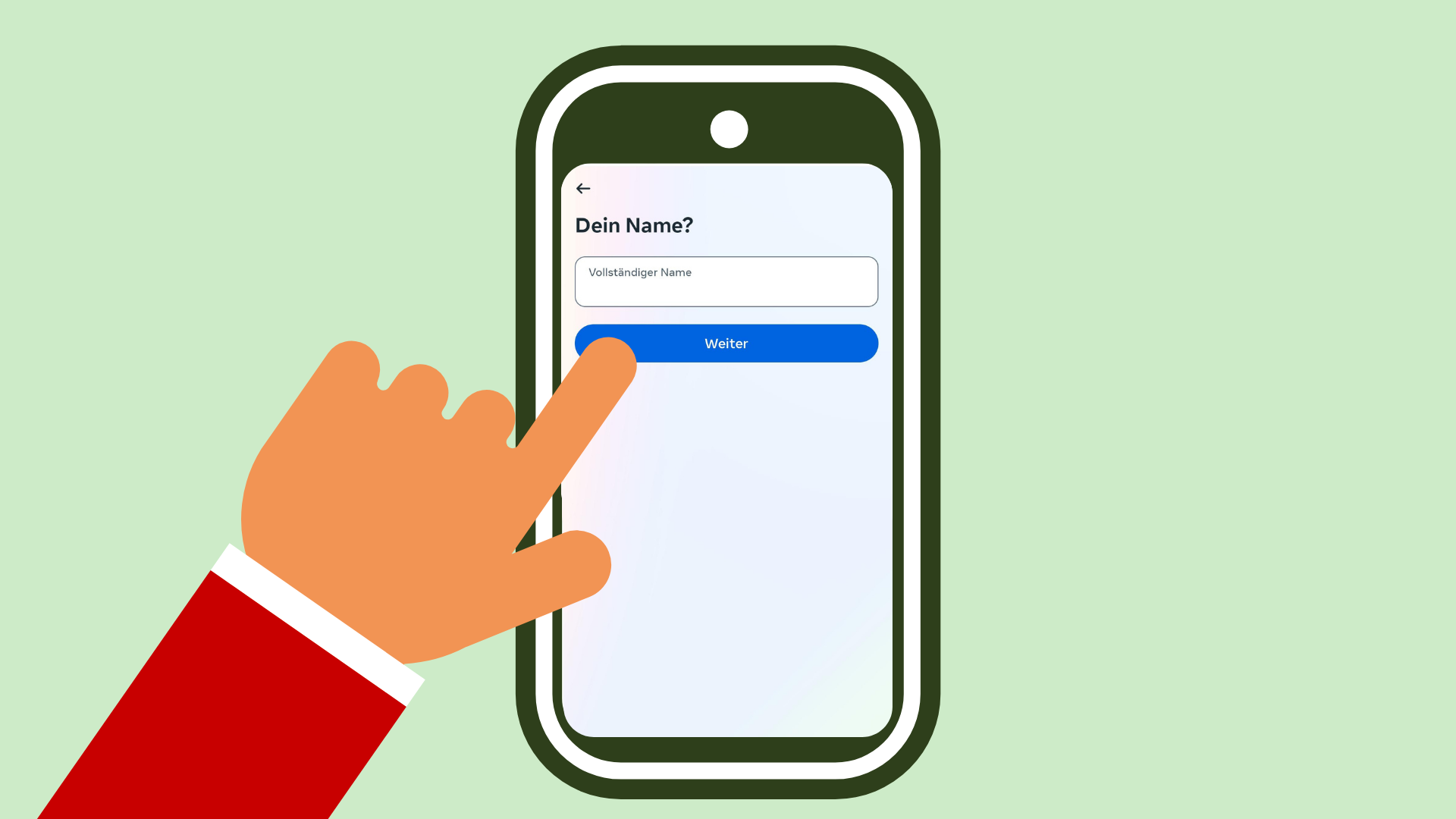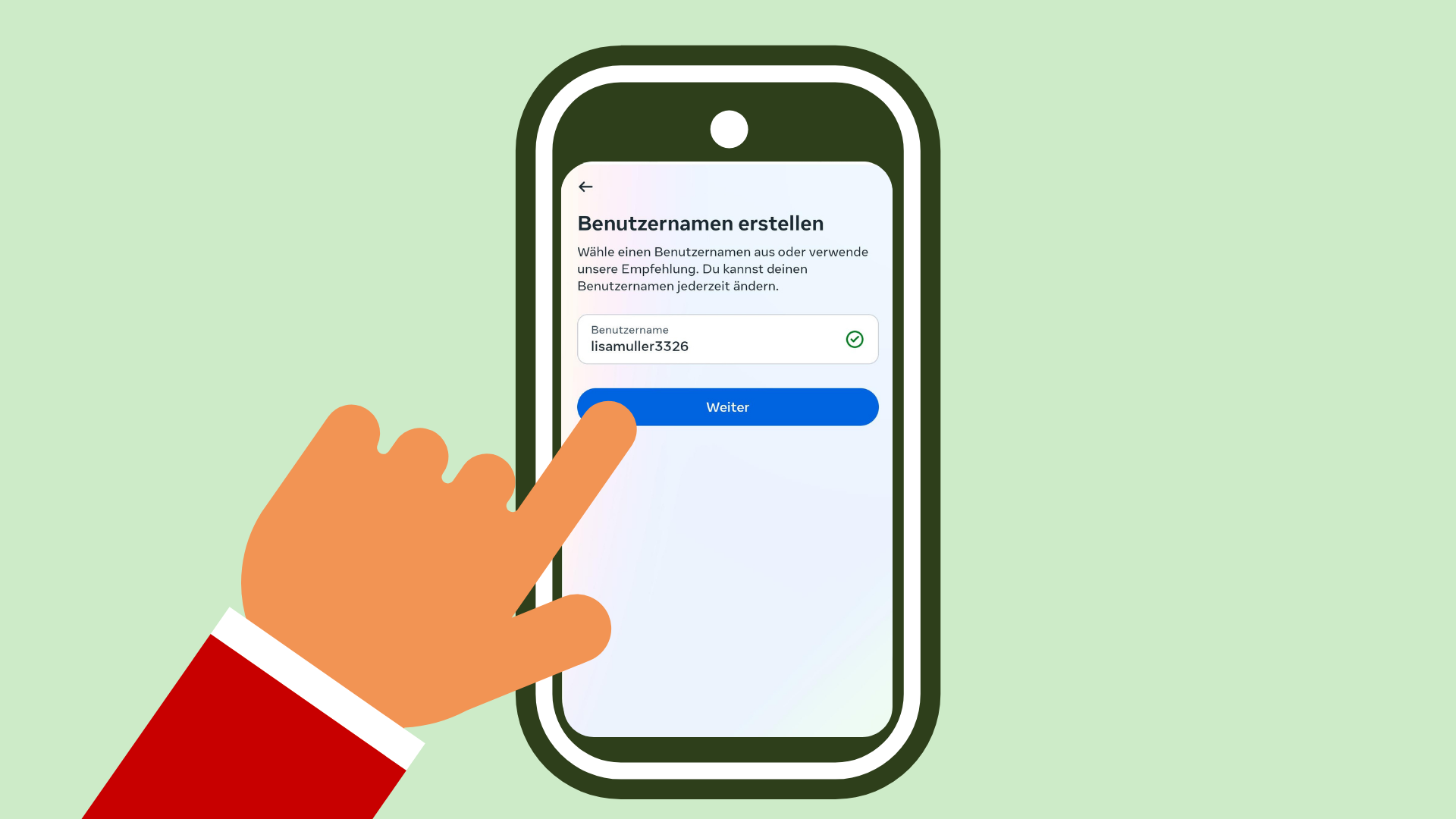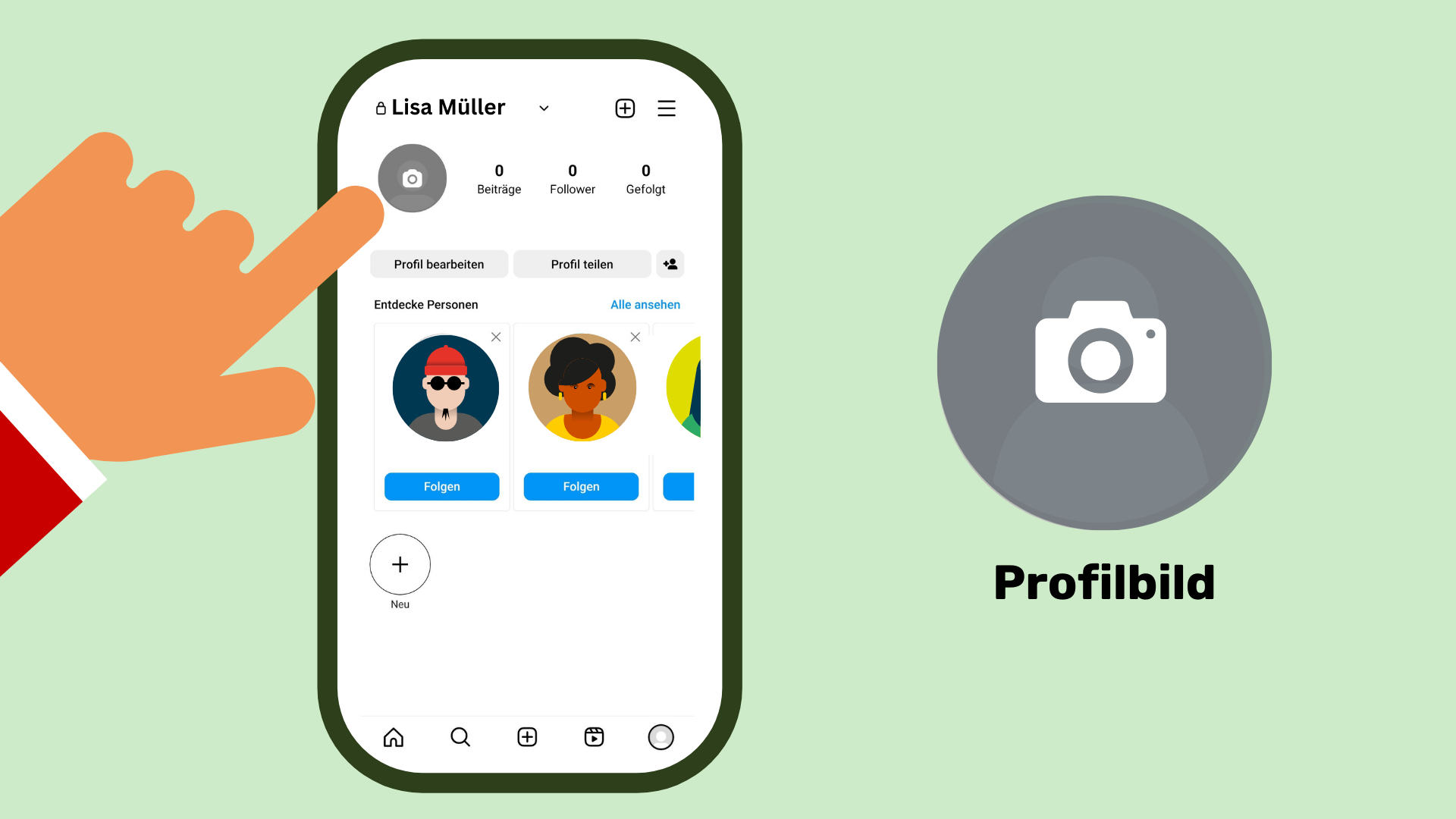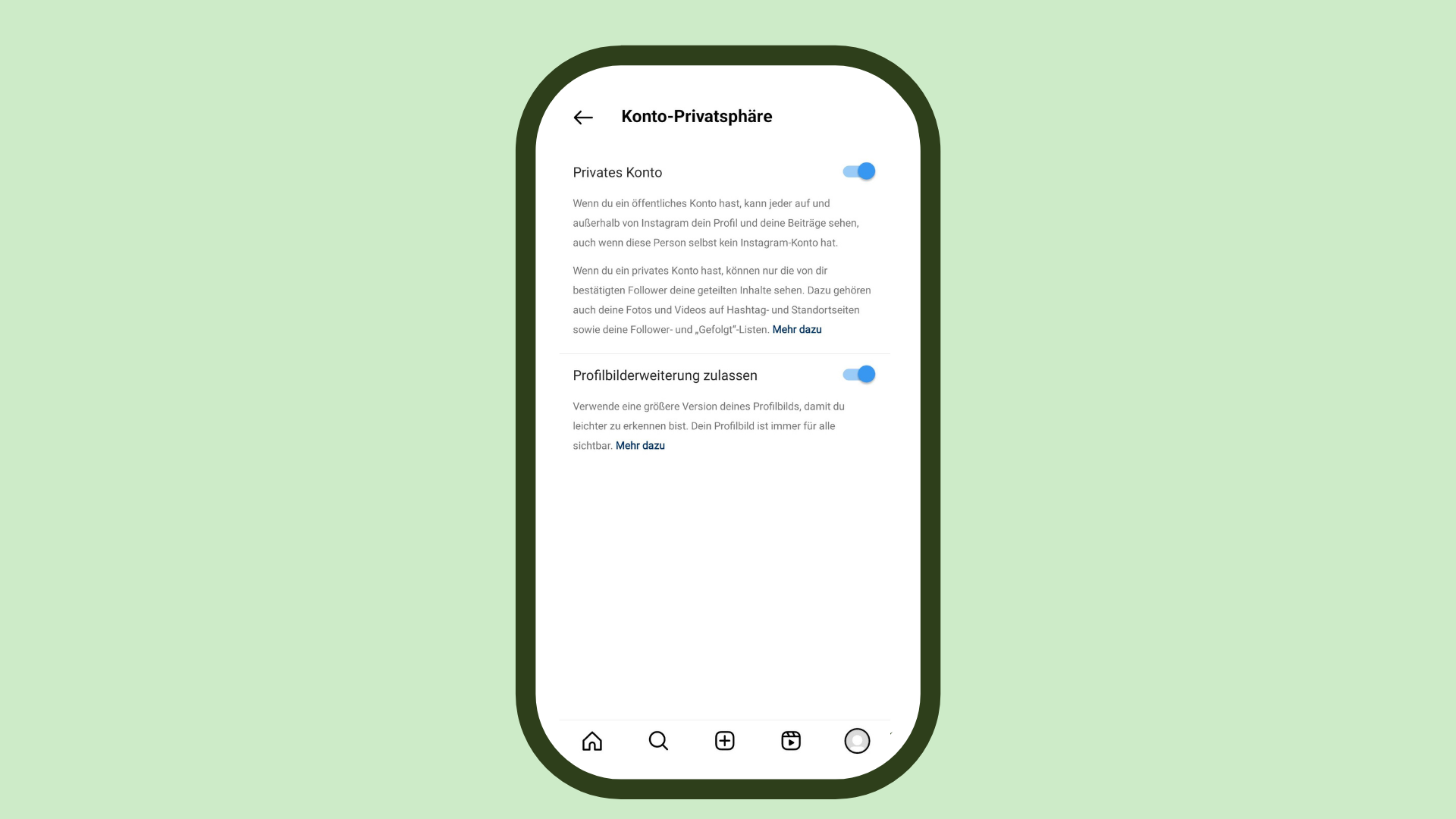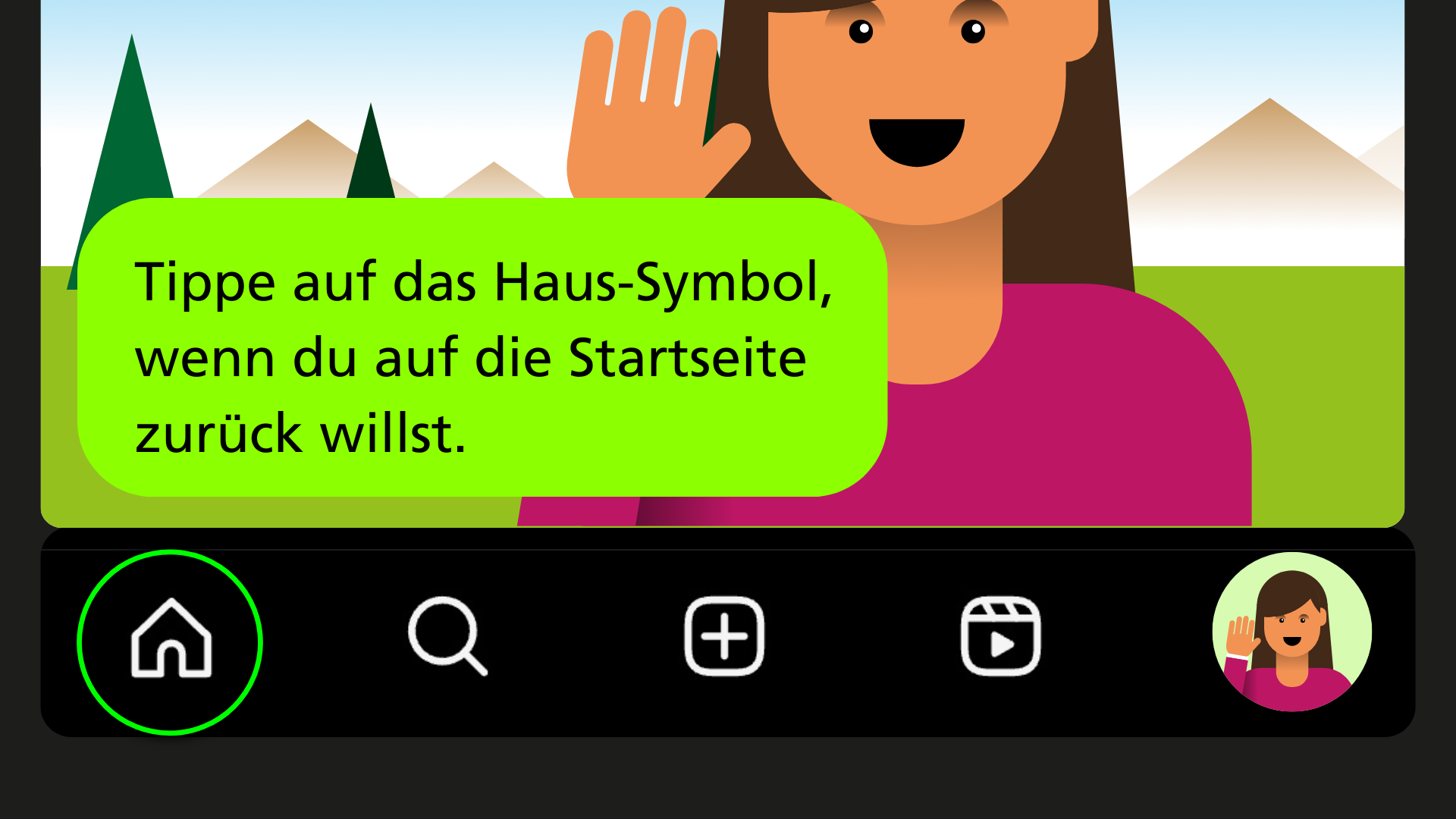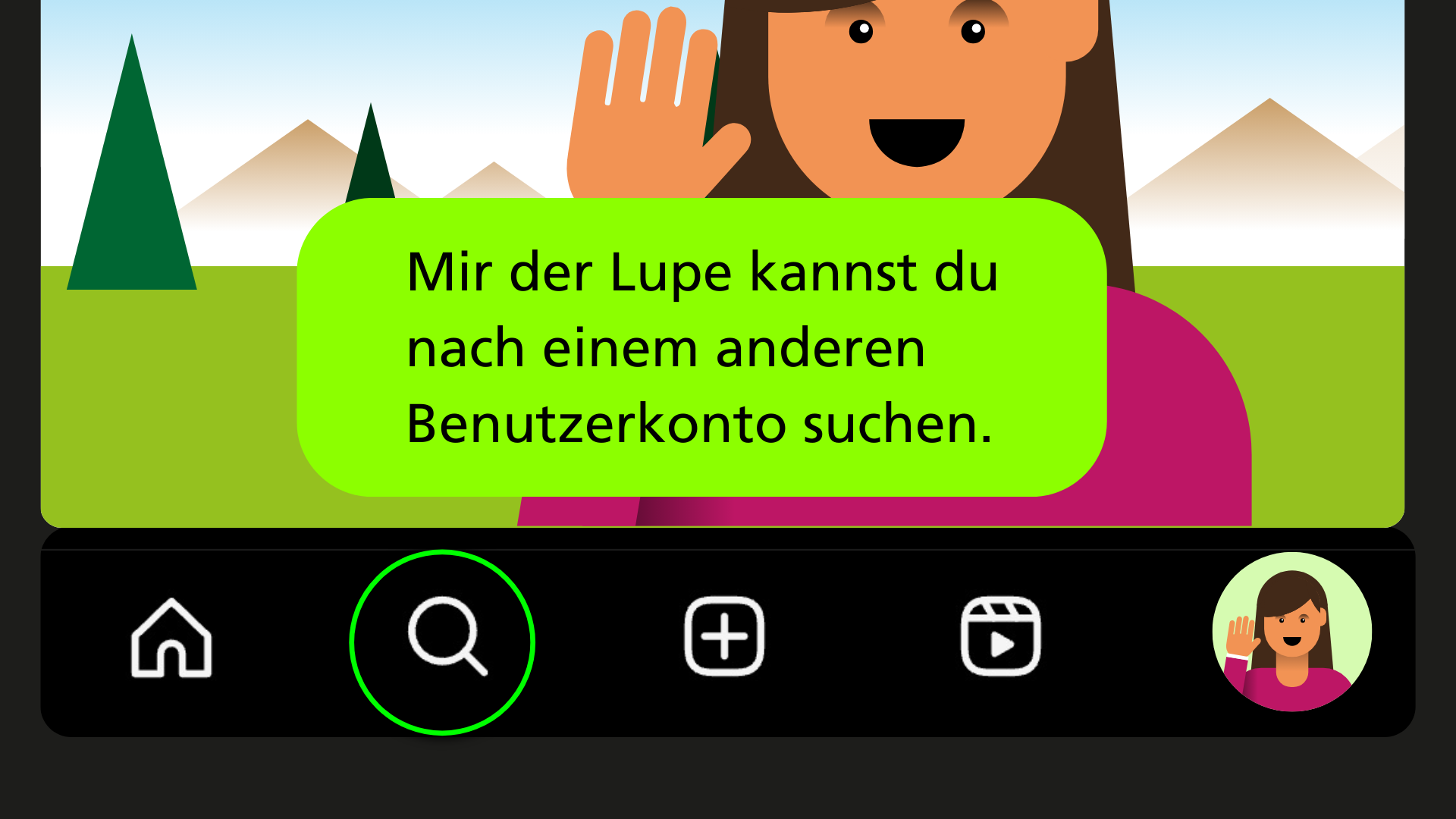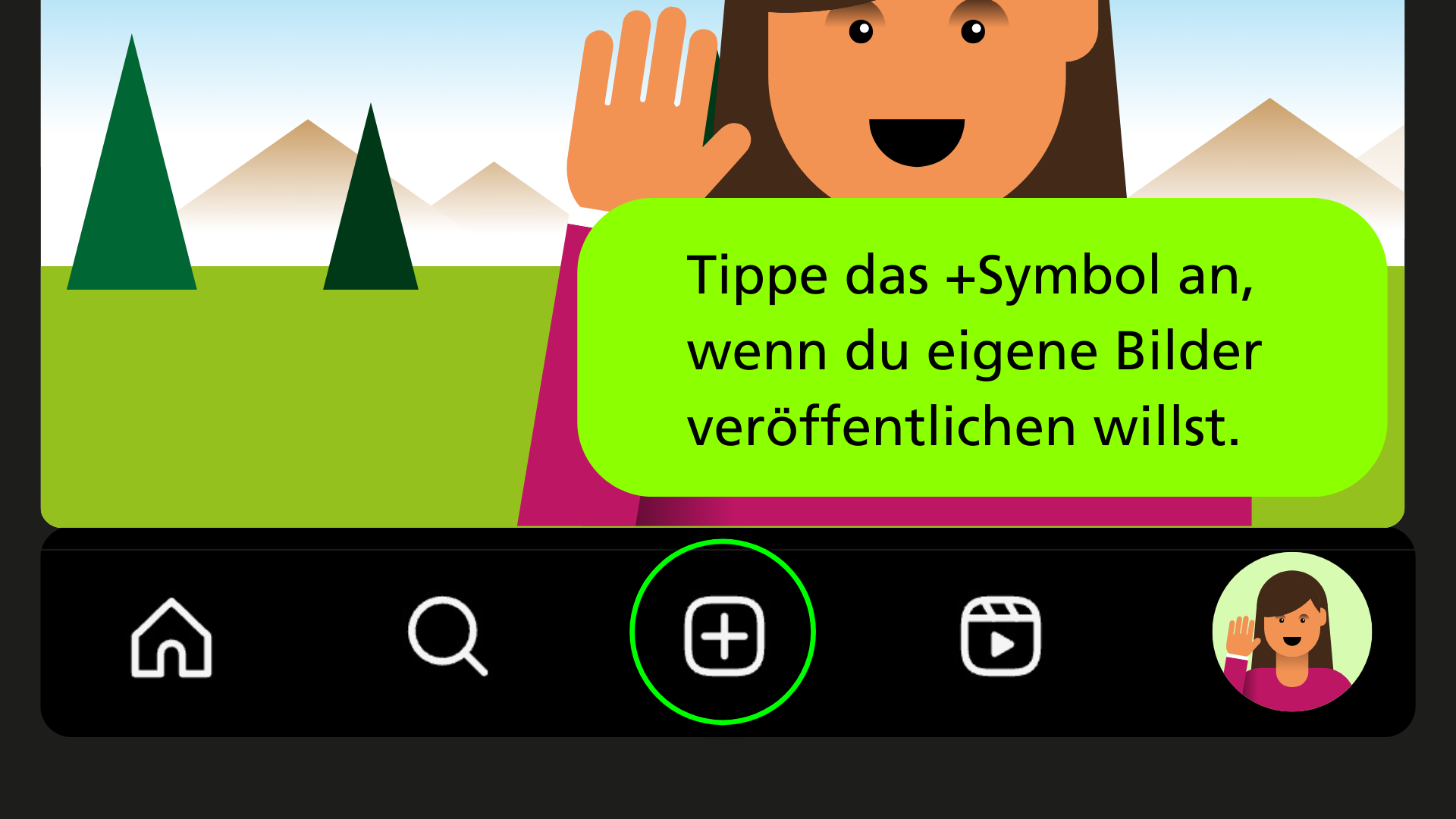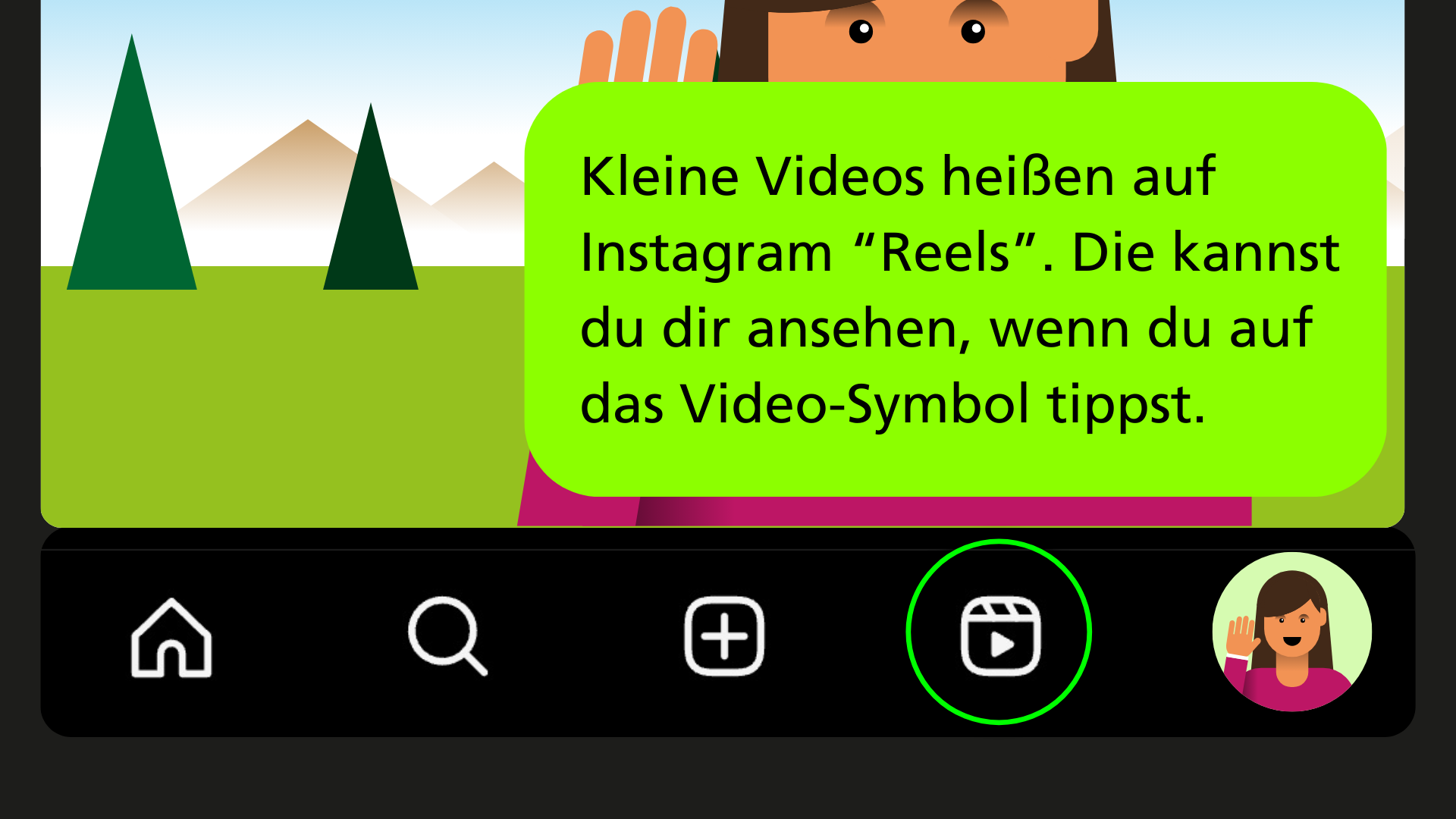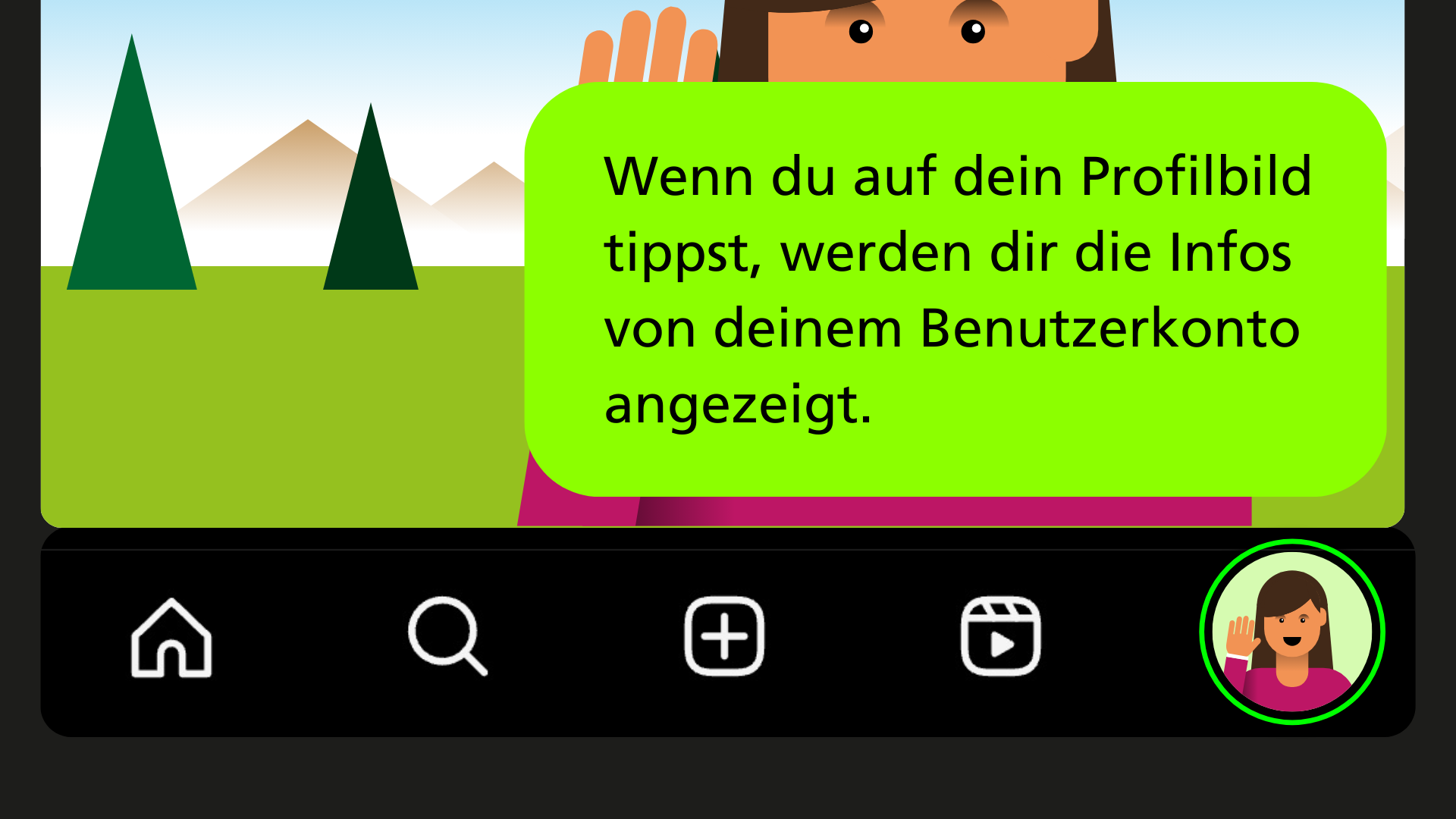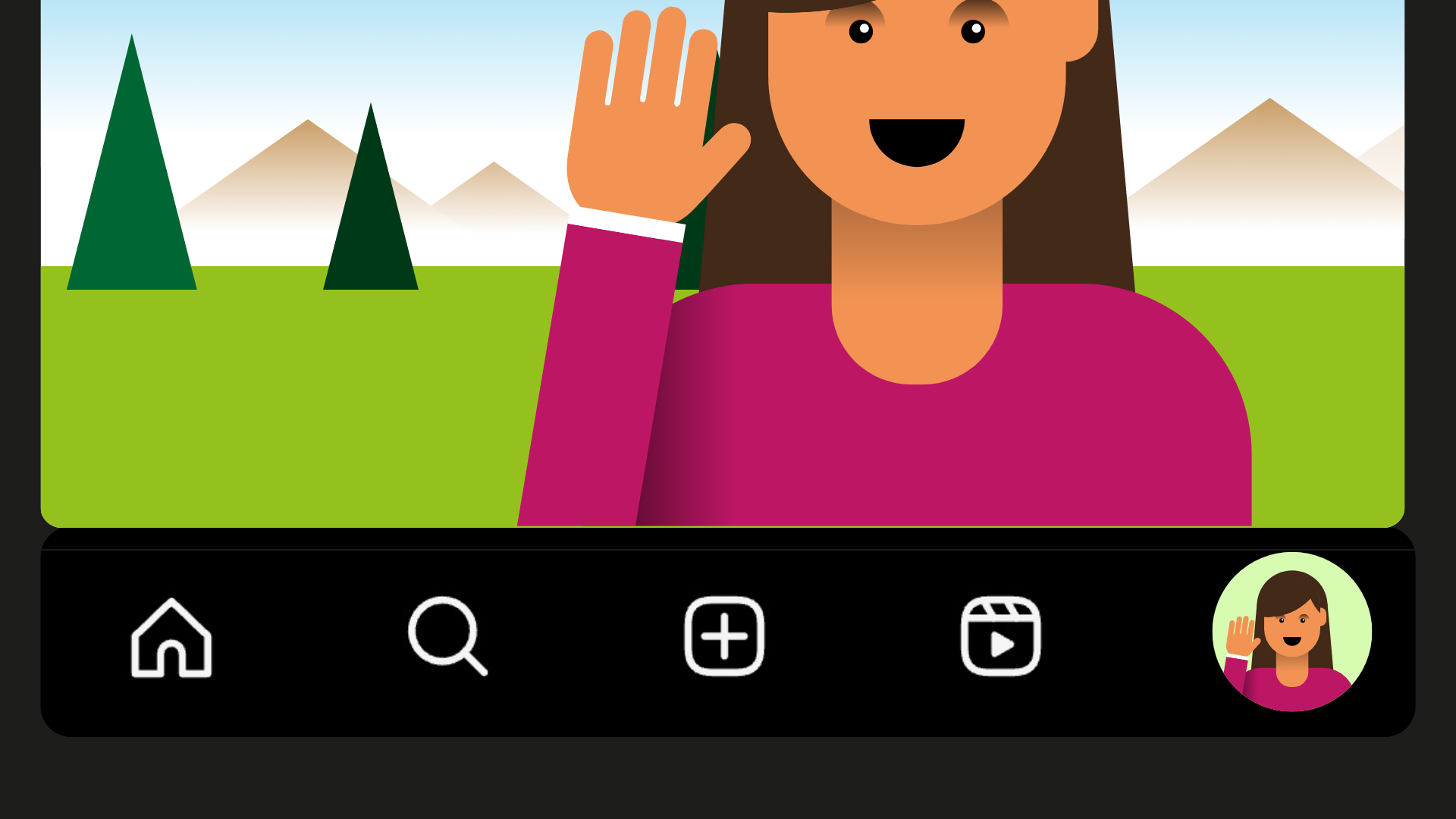Wie erstelle ich ein Benutzerkonto auf Instagram?
Erfahre in dem Kurs, wie du ein Benutzerkonto auf Instagram erstellen kannst.
- Kapitel: Was ist Instagram?
- Kapitel: Wie erstelle ich ein Benutzerkonto auf Instagram?
- Kapitel: Bonus-Wissen
- Kapitel: Zusammenfassung und Quiz
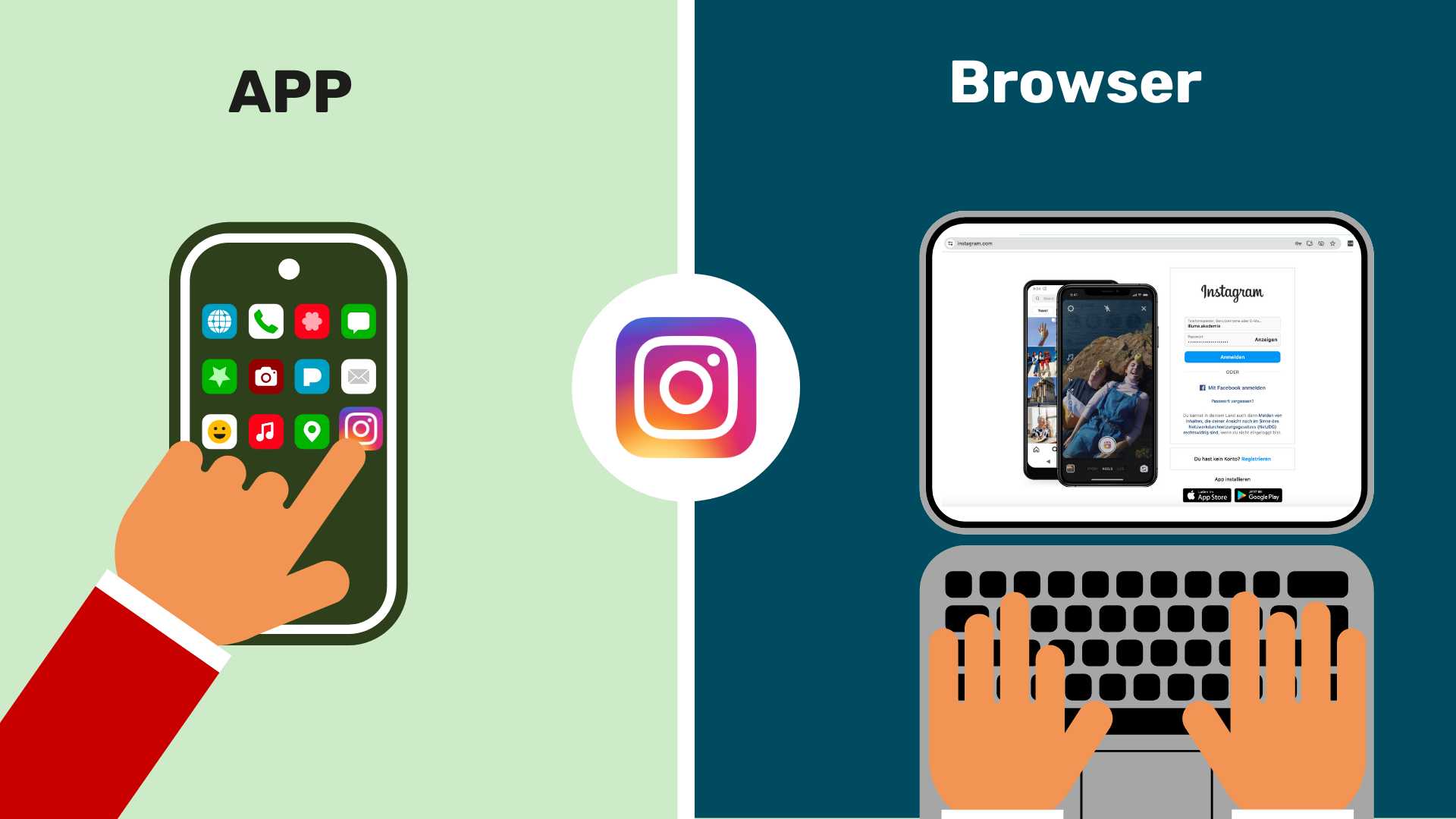
Instagram kannst du als App auf deinem Smartphone
oder auf deinem Tablet nutzen.
Instagram kannst du auch im Browser auf deinem PC
oder deinem Laptop nutzen.
Rufe dafür in deinem Browser die Internetseite https://www.Instagram.com auf.
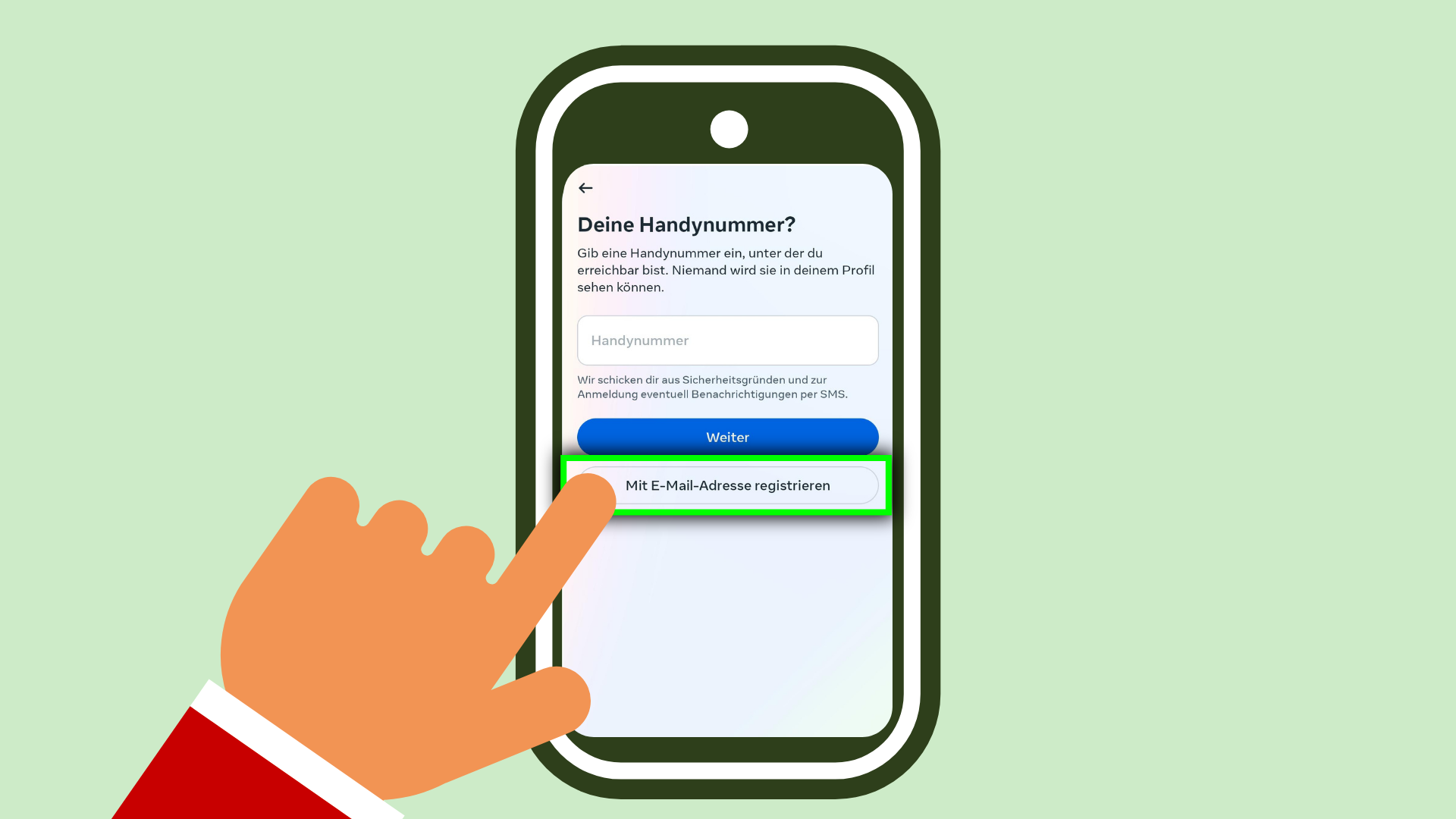
Für Instagram musst du deine Telefonnummer oder deine E-Mail-Adresse angeben.
Zuerst wirst du aufgefordert, deine Telefonnummer einzugeben.
Du kannst deine Telefonnummer eingeben und dann auf den blauen Button “Weiter” tippen.
Wenn du lieber deine E-Mail-Adresse eingibst, dann tippe auf “Mit E-Mail-Adresse registrieren”.
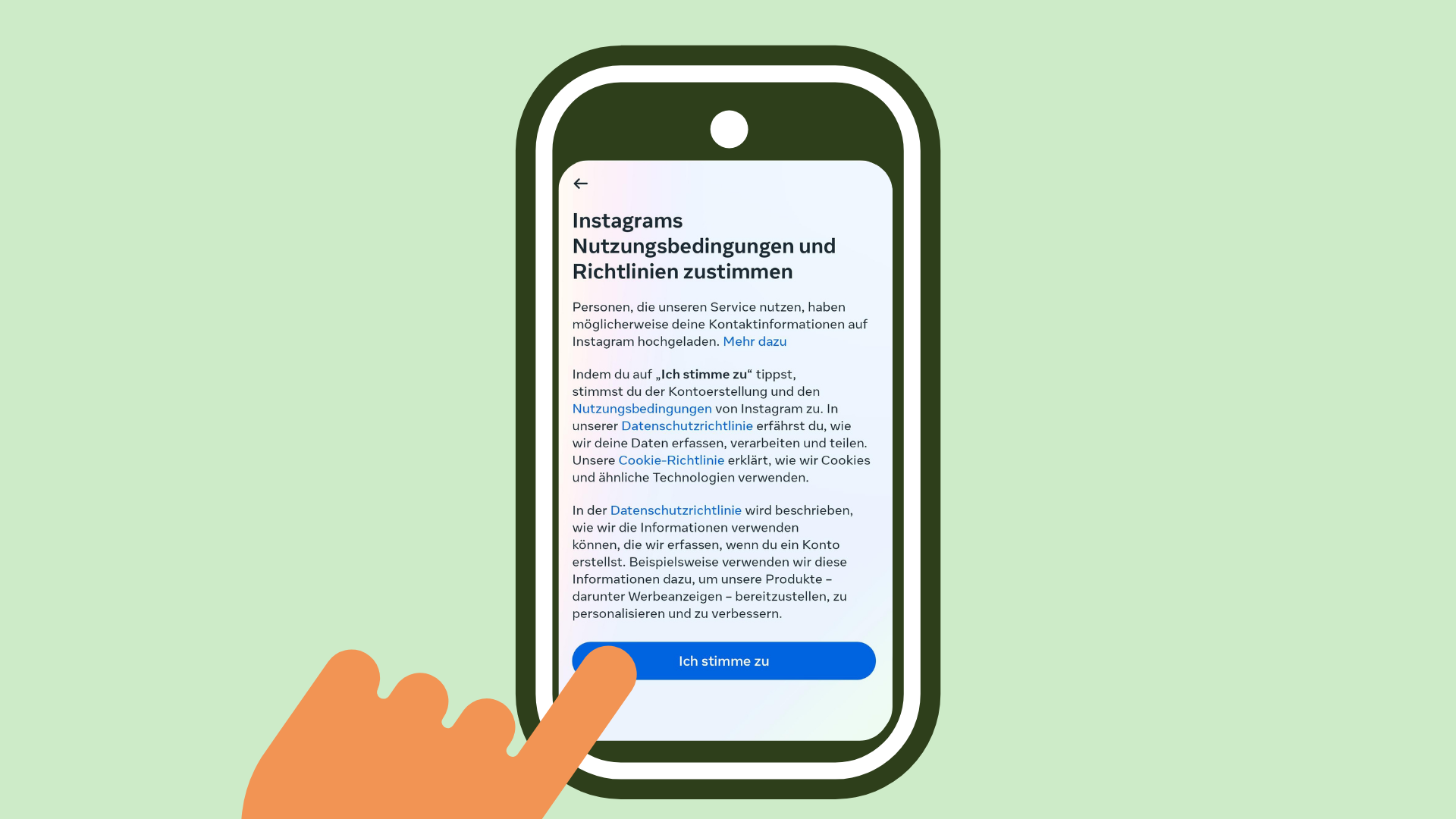
Bevor dein neues Instagram Benutzerkonto erstellt wird, musst du den Nutzungsbedingungen von Instagram zustimmen.
Dafür tippe auf den blauen Button “Ich stimme zu”.
Instagram ist ein soziales Netzwerk, auf dem du Fotos und Videos mit Freunden, Bekannten und der ganzen Welt teilen kannst.
Du kannst Instagram auf deinem Smartphone, Tablet oder PC nutzen.
Um ein Benutzerkonto zu erstellen brauchst du eine Handynummer oder eine E-Mail-Adresse.
Du kannst dein Benutzerkonto privat oder öffentlich machen.